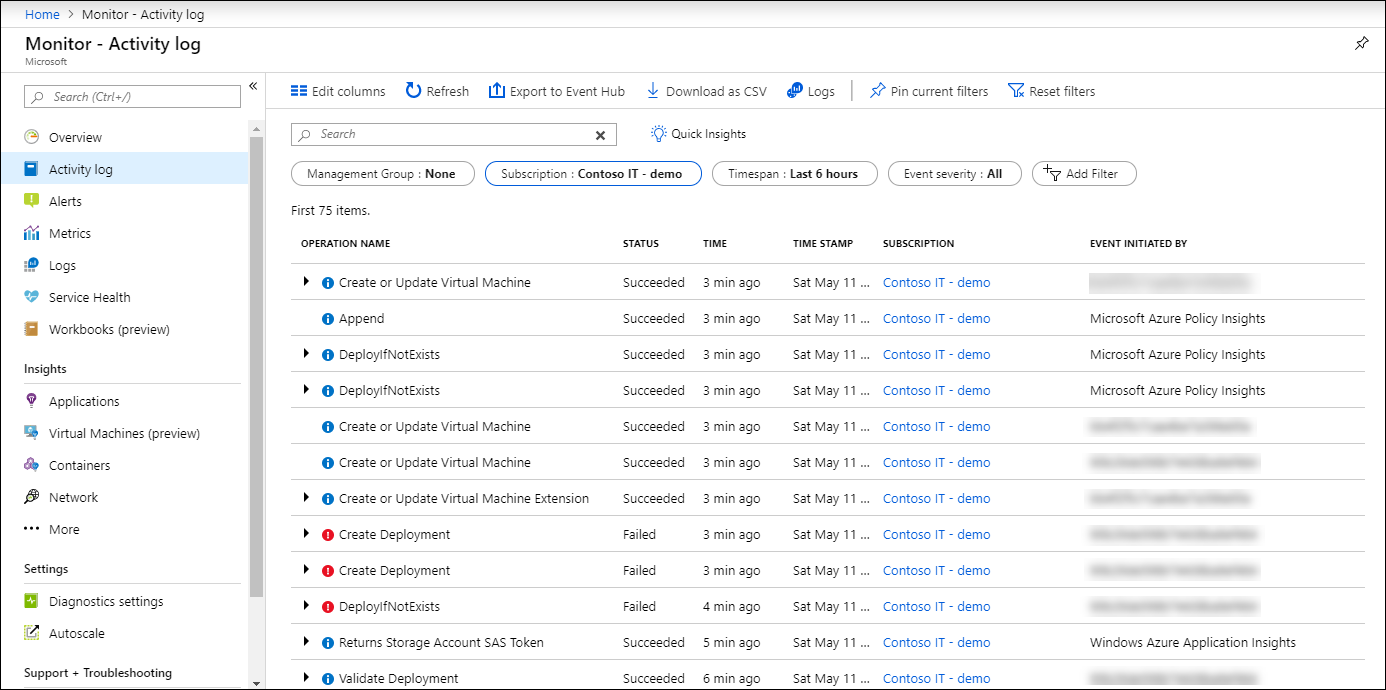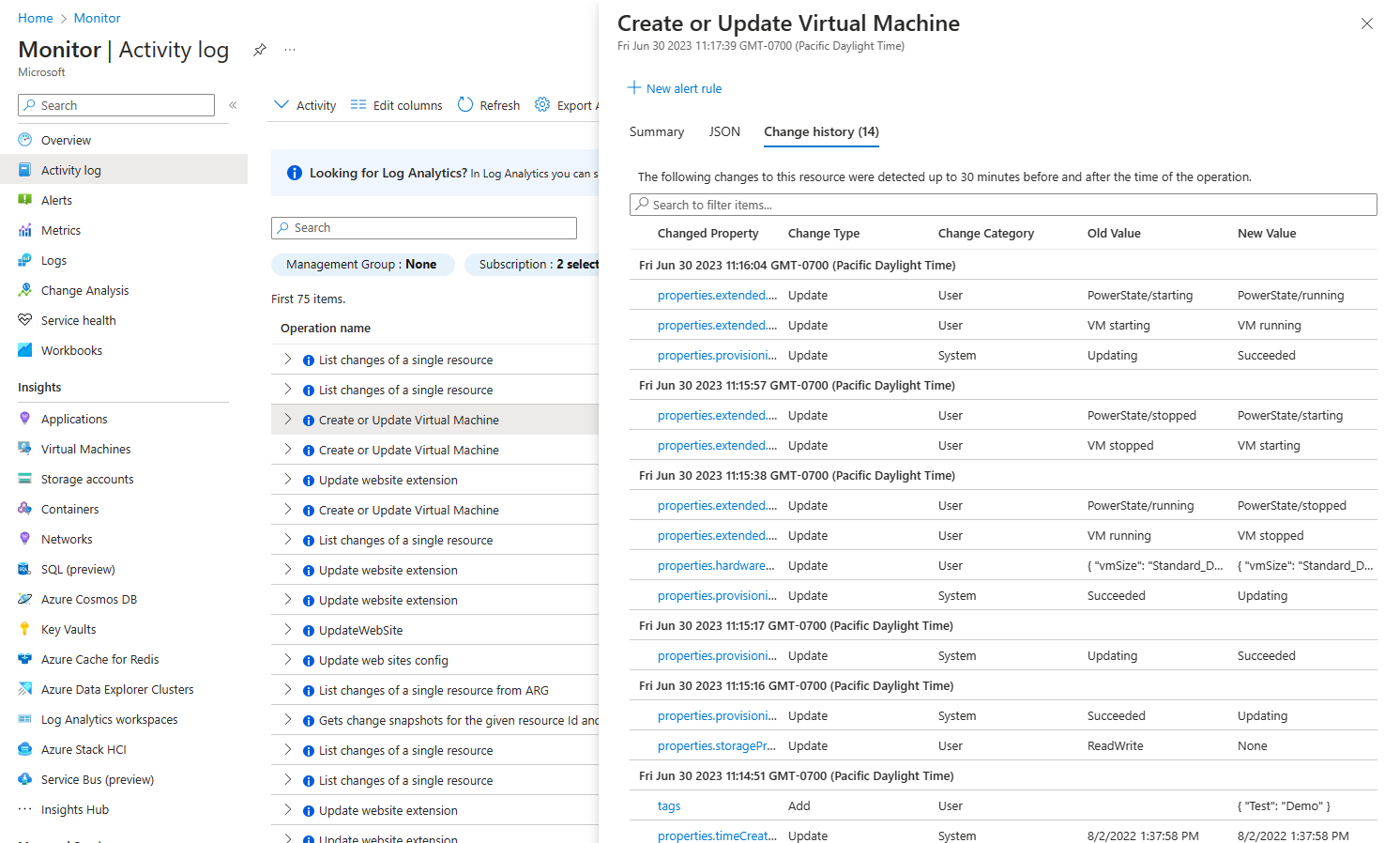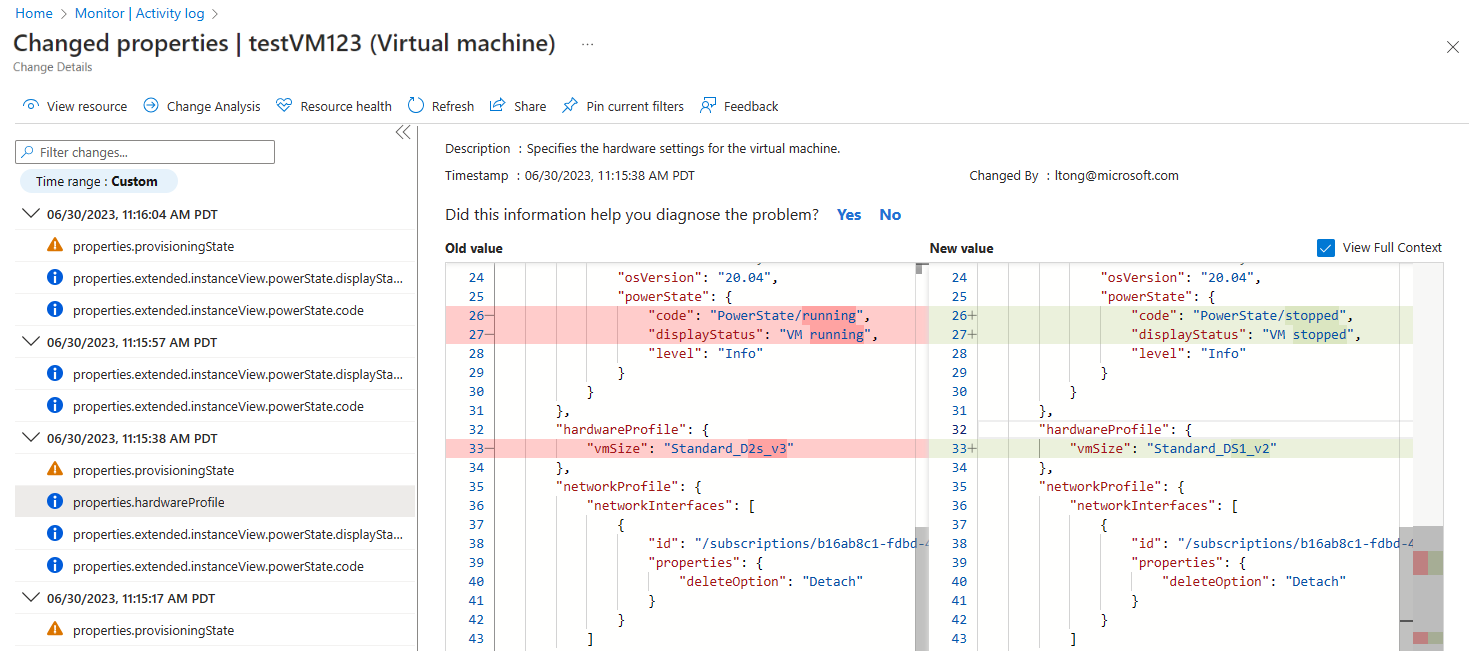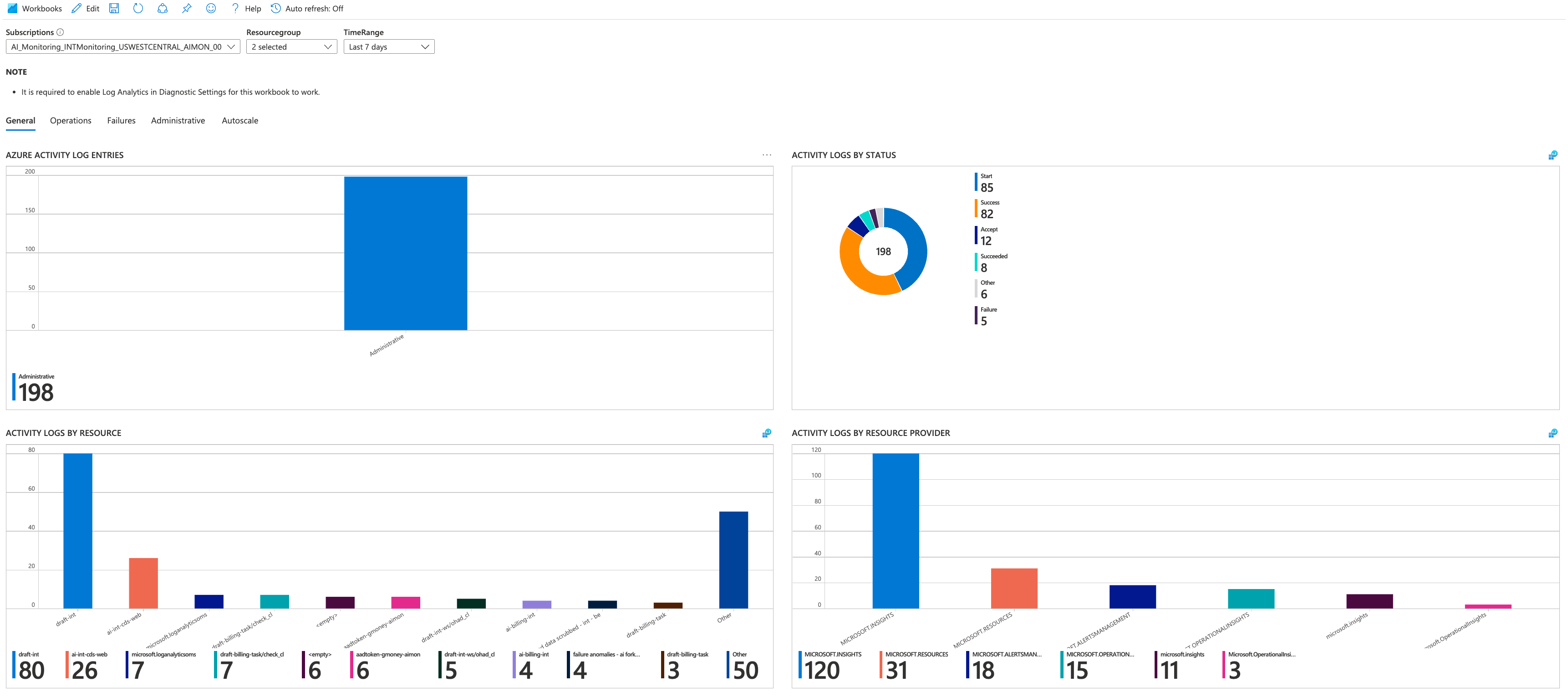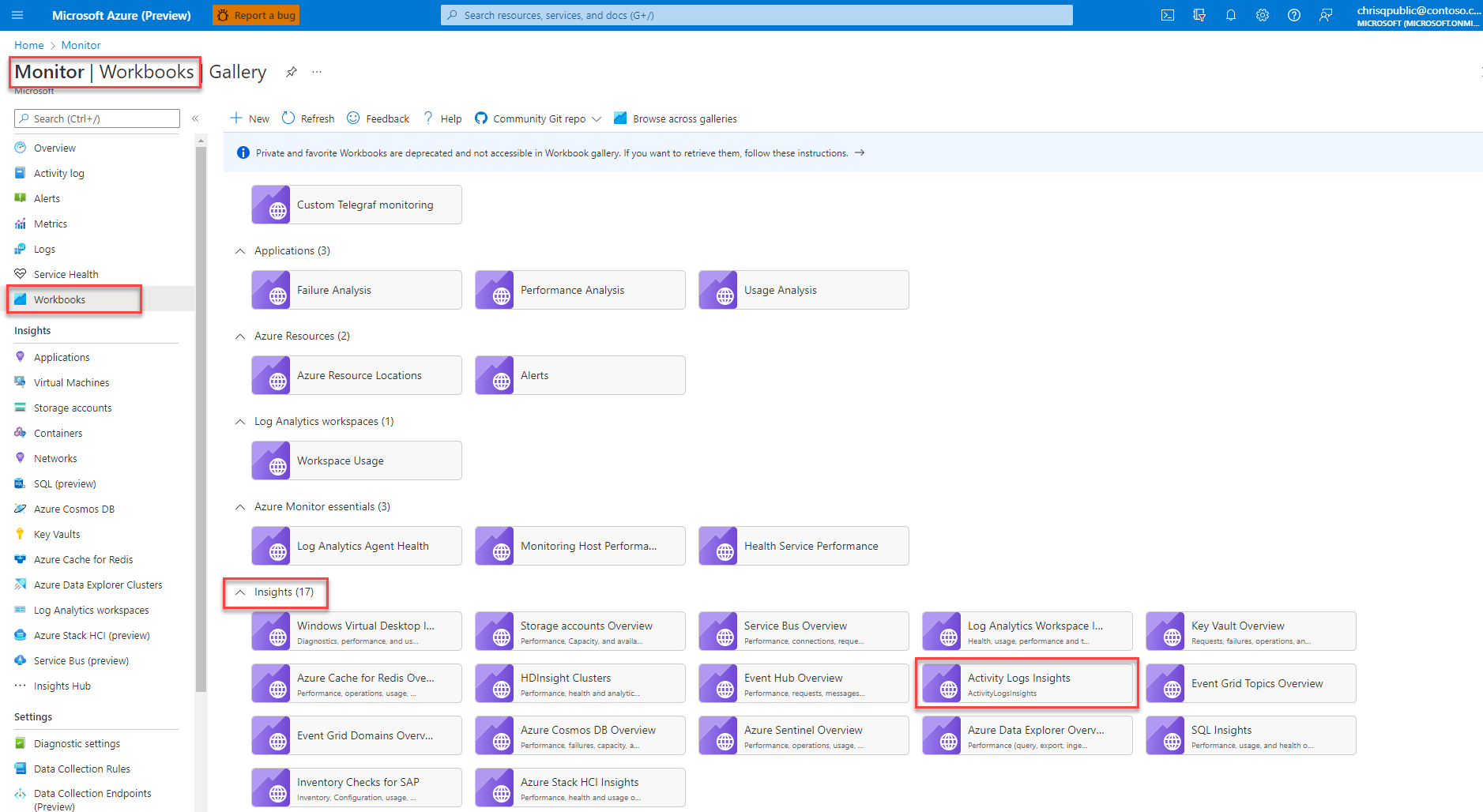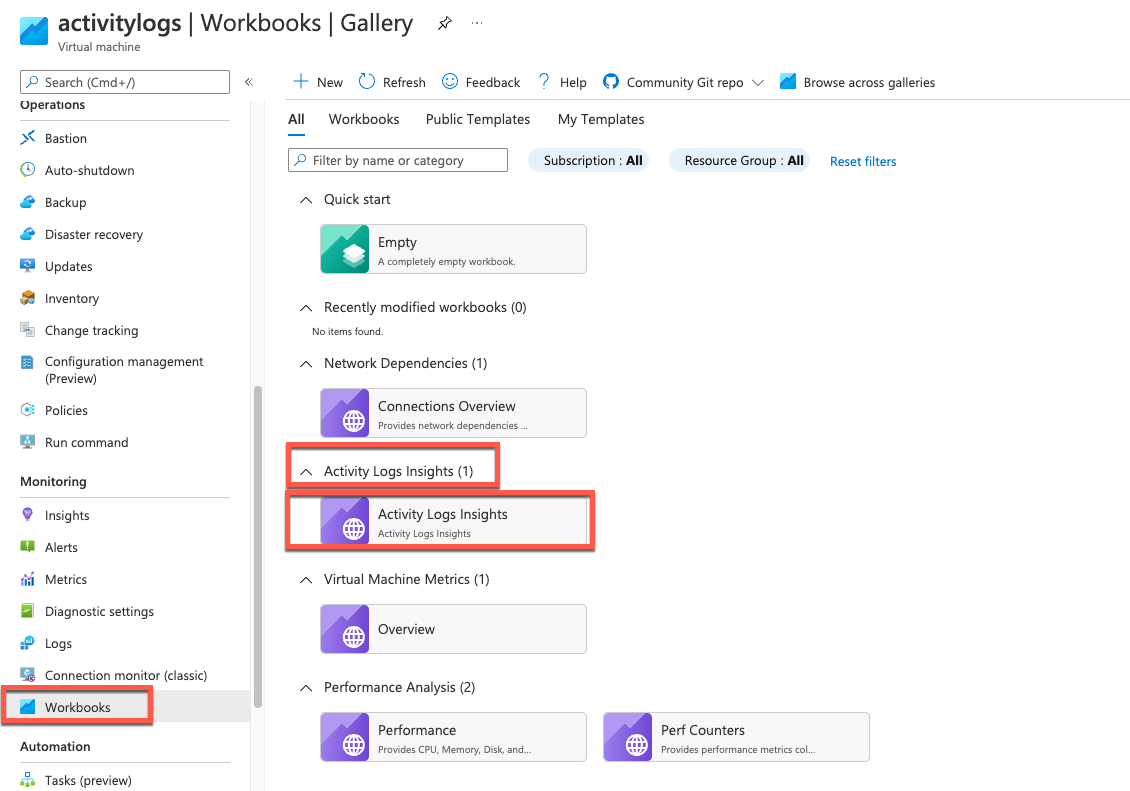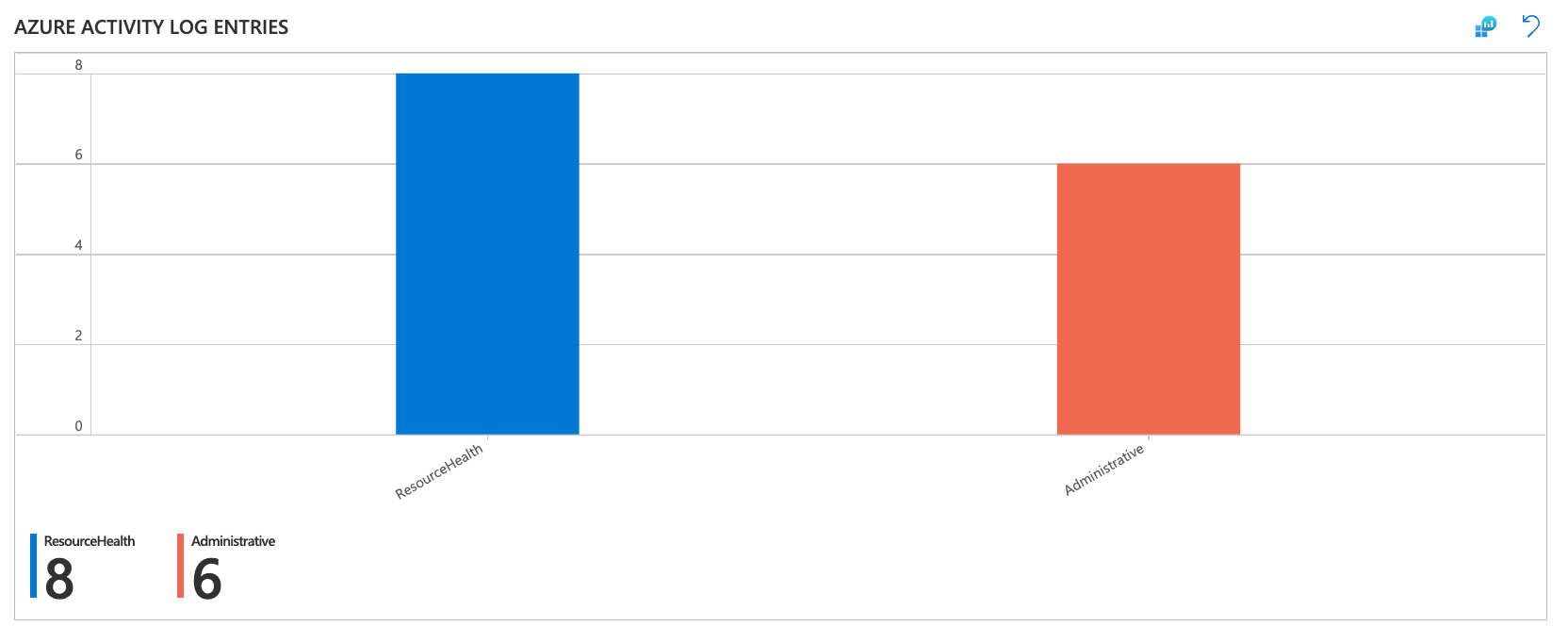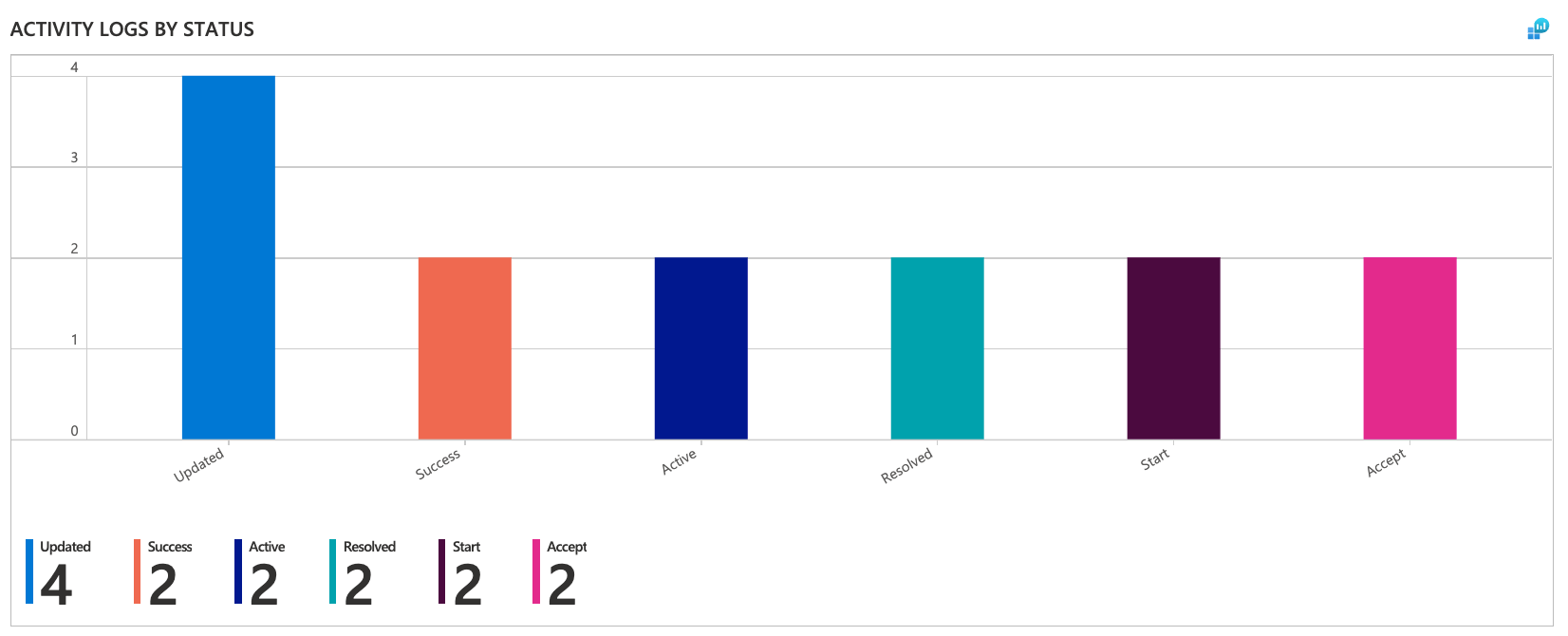Usar o log de atividades do Azure Monitor e as informações do log de atividades
O log de atividades do Azure Monitor é um log de plataforma que fornece informações sobre eventos no nível de assinatura. O registo de atividades inclui informações como quando um recurso é modificado ou uma máquina virtual é iniciada. Este artigo apresenta informações sobre como ver o registo de atividades e enviá-lo para diferentes destinos.
Ver o registo de atividades
Pode aceder ao registo de atividades a partir da maioria dos menus do portal do Azure. O menu a partir do qual abre o Registo de atividades determina o filtro inicial. Se você abri-lo no menu Monitor , o único filtro estará na assinatura. Se o abrir a partir do menu de um recurso, o filtro está definido para esse recurso. Pode sempre alterar o filtro para ver todas as outras entradas. Selecione Adicionar Filtro para adicionar mais propriedades ao filtro.
Para obter uma descrição das categorias do log de atividades, consulte Esquema de eventos do log de atividades do Azure.
Descarregue o registo de atividades
Selecione Transferir como CSV para transferir os eventos na vista atual.
Ver o histórico de alterações
Para alguns eventos, pode ver o histórico de alterações, que mostra as alterações ocorridas durante o tempo desse evento. Selecione um evento no registro de atividades que você deseja examinar mais profundamente. Selecione a guia Histórico de alterações para visualizar quaisquer alterações no recurso até 30 minutos antes e depois do horário da operação.
Se houver alterações associadas ao evento, você verá uma lista de alterações que pode selecionar. Selecionar uma alteração abre a página Histórico de alterações . Esta página exibe as alterações no recurso. No exemplo a seguir, você pode ver que a VM mudou de tamanho. A página exibe o tamanho da VM antes e depois da alteração. Para saber mais sobre o histórico de alterações, consulte Obter alterações de recursos.
Período de retenção
Os eventos do registo de atividades são retidos no Azure durante 90 dias e, depois, eliminados. Não existem custos associados às entradas durante este período, independentemente do volume. Para obter mais funcionalidades, como uma retenção mais longa, crie uma definição de diagnóstico e encaminhe as entradas para outra localização com base nas suas necessidades. Veja os critérios na secção anterior.
Informações sobre o registo de atividades
As informações do registo de atividades fornecem-lhe um conjunto de dashboards que monitorizam as alterações aos recursos e grupos de recursos numa subscrição. Os painéis também apresentam dados sobre quais usuários ou serviços realizaram atividades na assinatura e o status das atividades. Este artigo explica como integrar e exibir informações do log de atividades no portal do Azure.
As informações do log de atividades são uma pasta de trabalho do Log Analytics com curadoria com painéis que visualizam os AzureActivity dados na tabela. Por exemplo, os dados podem incluir quais administradores excluíram, atualizaram ou criaram recursos e se as atividades falharam ou foram bem-sucedidas.
O Azure Monitor armazena todos os logs de atividade enviados para um espaço de trabalho do Log Analytics em uma tabela chamada AzureActivity. Antes de usar as informações do log de atividades, você deve habilitar o envio de logs para o espaço de trabalho do Log Analytics.
Exibir informações sobre o grupo de recursos ou o registro de atividades no nível de assinatura
Para exibir informações do registro de atividades no nível do grupo de recursos ou da assinatura:
No portal do Azure, selecione Monitorar>Pastas de Trabalho.
Na seção Insights, selecione Activity Logs Insights.
Na parte superior da página Insights de registros de atividades, selecione:
- Uma ou mais subscrições a partir do menu pendente Subscrições .
- Recursos e grupos de recursos da lista suspensa CurrentResource .
- Um intervalo de tempo para o qual exibir dados no menu suspenso TimeRange .
Exibir informações do registro de atividades no nível de recursos
Nota
Atualmente, as informações do log de atividades não oferecem suporte aos recursos do Application Insights.
Para exibir informações do registro de atividades no nível do recurso:
No portal do Azure, vá para seu recurso e selecione Pastas de trabalho.
Na seção Activity Logs Insights, selecione Activity Logs Insights.
Na parte superior da página Informações de Registros de Atividades, selecione um intervalo de tempo para o qual exibir dados na lista suspensa TimeRange:
As Entradas do Log de Atividades do Azure mostram a contagem de registros do log de atividades em cada categoria do log de atividades.
Logs de atividades por status mostra a contagem de registros de registro de atividades em cada status.
Ao nível da subscrição e do grupo de recursos, os Registos de Atividade por Recurso e os Registos de Atividade por Fornecedor de Recursos mostram a contagem de registos de registo de atividades para cada fornecedor de recursos e recursos.
Próximos passos
Saiba mais sobre: